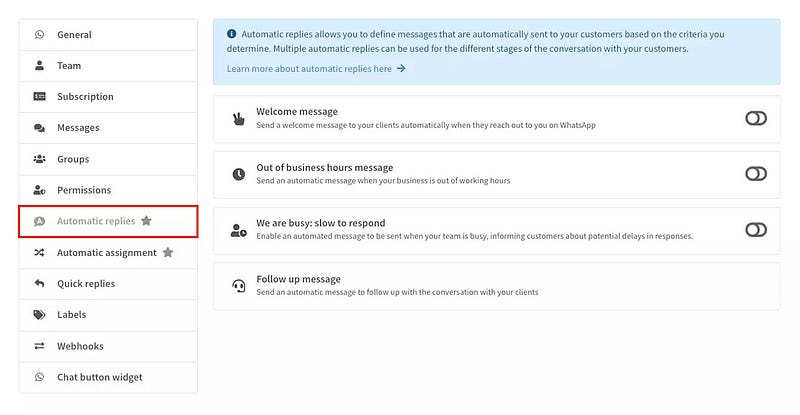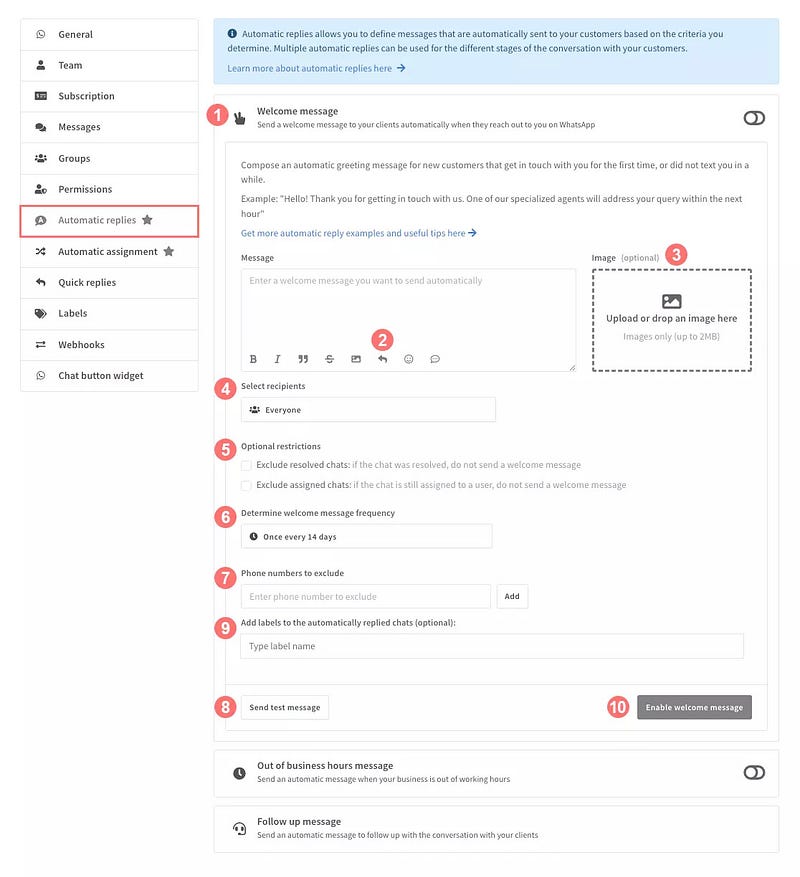Le risposte automatiche sono uno strumento utile di Wassenger che ti permette di rispondere automaticamente ai clienti che contattano il tuo numero WhatsApp in diversi scenari. Oggi ti mostreremo come inviare un messaggio di benvenuto.
Nota: per utilizzare le risposte automatiche di Wassenger, verifica se hai già impostato risposte automatiche nella tua app WhatsApp Business e disattivale.
Se hai bisogno di ispirazione per comporre le tue risposte automatiche, assicurati di leggere questo articolo.
🤩 🤖 Wassenger è una piattaforma di comunicazione completa e una soluzione API per WhatsApp. Esplora più di 100+ casi d'uso API e automatizza qualsiasi cosa su WhatsApp iscrivendoti per una prova gratuita e iniziando in pochi minuti!
Dove trovare lo strumento risposte automatiche in Wassenger
- Dalla tua dashboard, clicca sull'icona delle impostazioni del numero in cui vuoi utilizzare le risposte automatiche.
- Cliccando sul titolo di ogni sezione, puoi aprire o chiudere la sezione stessa.
- Sul lato destro delle barre dei titoli delle risposte automatiche, trovi un'icona a interruttore che ti permette di attivare e disattivare rapidamente ogni tipo di risposta automatica. L'interruttore è utile anche per vedere rapidamente quali risposte automatiche sono attive a colpo d'occhio.
🤩 🤖 Wassenger è una soluzione API completa per WhatsApp. Iscriviti per una prova gratuita di 7 giorni e inizia in pochi minuti!
Come configurare il messaggio di benvenuto
- Clicca sulla barra del titolo “Messaggio di benvenuto” per visualizzare la sezione e componi il tuo messaggio di saluto nella casella di testo. Puoi includere emoji e link nel testo.
- Se vuoi utilizzare una risposta rapida come messaggio di benvenuto automatico, puoi farlo cliccando sull'icona della freccia a sinistra sotto la casella di testo. Apparirà una finestra pop-up con tutte le tue risposte rapide da selezionare. Quella selezionata apparirà nella casella di testo.
- Puoi anche aggiungere immagini al tuo messaggio cliccando sull'area immagine a destra e caricandola, oppure trascinandola e rilasciandola.
- Facoltativamente, seleziona la categoria dei destinatari che possono ricevere il messaggio automatico:
- 4.1 Tutti: tutti i clienti che ti contattano ricevono un messaggio di benvenuto.
- 4.2 Nuovi contatti: solo i contatti con cui non hai scambiato messaggi in precedenza.
- Seleziona le categorie di contatti che vuoi escludere dalla scelta precedente:
- 5.1 Escludi chat risolte: se hai selezionato “tutti” come destinatari ma vuoi escludere chat già risolte, seleziona questa opzione.
- 5.2 Escludi chat assegnate: se hai selezionato “tutti” come destinatari ma vuoi escludere chat già assegnate a un membro del team.
- Definisci la frequenza del messaggio di benvenuto scegliendo l'intervallo di tempo entro il quale lo stesso contatto può riceverlo. Se selezioni ogni 2 giorni, per esempio, un contatto riceverà un messaggio di benvenuto dopo averti contattato il primo giorno, ma non riceverà altri messaggi di benvenuto fino a 48 ore dopo.
- Escludi contatti specifici dalla lista dei destinatari che hai definito in precedenza digitando il numero di telefono completo includendo il prefisso internazionale:
+12345678909. - Se vuoi vedere come appare il tuo messaggio per i tuoi clienti, puoi cliccare su “Invia messaggio di prova” e lo riceverai sul tuo numero di telefono. Nota: indipendentemente da ciò che hai definito come lista dei destinatari del messaggio, sarai l'unico a ricevere il messaggio di prova.
- Facoltativamente, definisci le etichette da aggiungere alle chat a cui è stata inviata una risposta automatica.
- Clicca su “Abilita messaggio di benvenuto” per attivare questa specifica risposta automatica.
🤩 🤖 Wassenger è una soluzione API completa per WhatsApp. Iscriviti per una prova gratuita di 7 giorni e inizia in pochi minuti!
Domande frequenti sulle risposte automatiche
Come posso vedere se un messaggio in una chat è stato scritto da una persona del mio team o è una risposta automatica?
All'interno della chat, un messaggio di risposta automatica è contrassegnato con un'icona speciale che rappresenta un robot
Se arriva una nuova chat e viene risposto automaticamente, verrà contrassegnata come letta e come risolta?
No, la nuova chat che arriva e riceve una risposta automatica verrà contrassegnata come non letta e mostrerà che contiene nuovi messaggi che richiedono l'attenzione del tuo team.
Le risposte automatiche sono un chatbot?
Non esattamente: sebbene servano uno scopo simile nell'automatizzare i messaggi che un'azienda invia a un cliente durante una sessione di chat, una risposta automatica è limitata a un solo messaggio in una delle situazioni specifiche descritte sopra, ossia: dare il benvenuto ai clienti, informare che il messaggio del cliente è arrivato all'azienda al di fuori dell'orario di supporto, o seguire una conversazione precedente.
Le risposte automatiche non richiedono un flusso di dialogo complicato e il cliente capisce che sta ricevendo un messaggio automatico (non personalizzato) per una ragione specifica e limitata.
In cosa si differenzia dallo strumento integrato di WhatsApp Business?
Innanzitutto, WhatsApp Business offre solo due tipi di risposte automatiche: i messaggi di benvenuto e i messaggi di assenza. Il nostro strumento di risposte automatiche propone anche messaggi di follow-up, che sono una risorsa potente per ri-engagement dei clienti anche dopo una conversazione.
In secondo luogo, il nostro strumento offre un'interfaccia semplice ma precisa per definire con un livello di dettaglio molto più elevato la lista dei destinatari e i tempi dei tuoi messaggi automatici.
Inoltre, a differenza di WhatsApp Business, con Wassenger puoi anche includere comodamente immagini nelle tue risposte automatiche.